Vai interesējaties par tīmekli un vēlaties ieskatīties jebkuras interneta vietnes avota kodā? Ja tā, jūs neesat viens. Viens no visbiežāk uzdotajiem lasītāju jautājumiem ir par to, kā skatīt HTML avota kodus no JEBKURAS tīmekļa lapas iPhone (vai cits iDevice — iPad vai iPod Touch.) Par laimi, mums ir risinājums, pateicoties izstrādātājam Robam. Flaherty! Šajā rakstā ir izklāstītas darbības, kas jāveic, lai skatītu avota kodu (HTML, CSS, JavaScript u.c.) jebkurai jūsu iDevices tīmekļa lapai, tostarp iPad, iPhone vai iPod touch. Un pats galvenais, nav nepieciešama lietotne!
Saturs
- Saistītās ziņas
-
Kā skatīt HTML avota kodus ierīcēs iDevices
- 8 vienkāršas darbības, lai skatītu HTML avota kodus
- Beigu rezultāti, lai skatītu HTML avota kodus
-
Un, protams, tam ir lietotne!
- Saistītās ziņas:
- Kā skatīt HTML avota kodu programmā Safari
Kā skatīt HTML avota kodus ierīcēs iDevices
8 vienkāršas darbības, lai skatītu HTML avota kodus
- Pieskarieties Safari (iPhone, iPod vai iPad), ja tas vēl nav atvērts, un apmeklējiet šo lapu. Šī metode darbojas arī pārlūkā Chrome
- Izvēlieties Kopīgošanas poga (pazīstams arī kā Darbības poga):
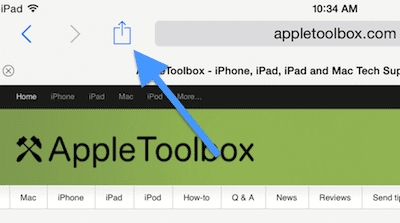
- Krāns Grāmatzīme:
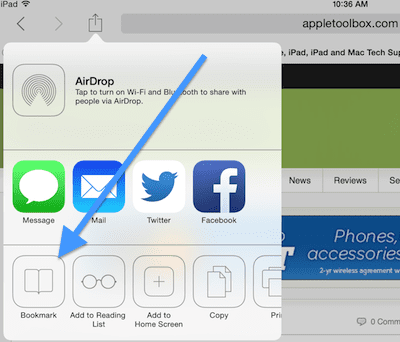
- Izvēlies Nosaukuma lauks un nospiediet X ikonu, lai to notīrītu, un nosauciet to par "Rādīt lapas avotu", un pēc tam pieskarieties "Saglabāt".
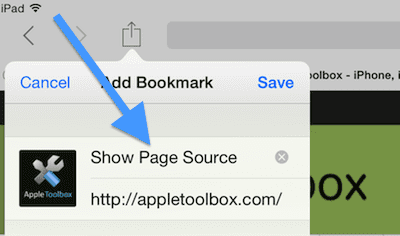
- Tagad apmeklējiet šo lapu un atlasiet visu un kopējiet javascript kodu: (koda kredīts: Robs Flahertijs)
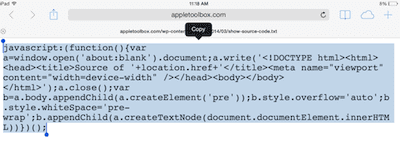
- Apstipriniet, ka kods, kuru nokopējat no Roba vietnes, izskatās tāpat kā šis (bet nokopējiet no šīs lapas NAV no apakšas):
- javascript:(function(){var a=window.open(‘about: blank’).document; a.write('
Vietnes “+location.href+” avots ');a.close();var b=a.body.appendChild (a.createElement('pre'));b.style.overflow='auto';b.style.whiteSpace='pre-wrap'; b.appendChild (a.createTextNode (document.documentElement.innerHTML))})();
- javascript:(function(){var a=window.open(‘about: blank’).document; a.write('
- Pieskarieties Grāmatzīmes ikonu un pieskarieties Rediģēt:
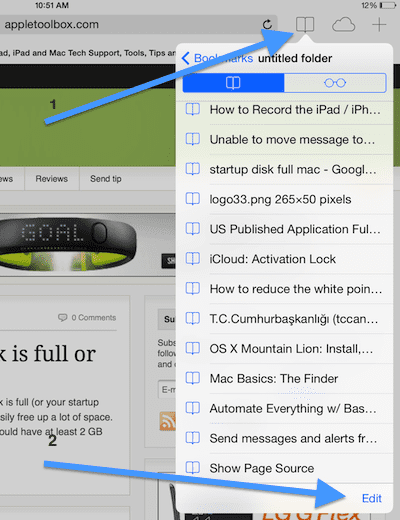
- Atlasiet grāmatzīmi “Rādīt lapas avotu”, ko tikko izveidojāt 4. darbībā:
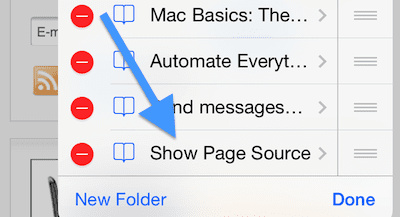
- Pieskarieties adreses laukam un noklikšķiniet uz ikonas X, lai to notīrītu, pēc tam ielīmējiet javascript kodu, ko nokopējāt 5. darbībā; pēc tam pieskarieties Gatavs
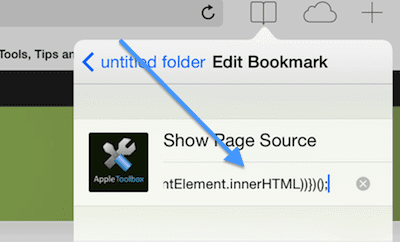
Tieši tā! Tagad savā iDevice (iPhone, iPod vai iPad) varat izmantot jebkuru tīmekļa lapu, izmantojot mobilo Safari (un Chrome), pieskarieties Grāmatzīmes ikonu, pēc tam pieskarieties grāmatzīmei Rādīt lapas avotu, un tiek atvērts jauns logs, kurā tiek parādīts tīmekļa lapas avota kods. Lieliski un viegli!
Beigu rezultāti, lai skatītu HTML avota kodus
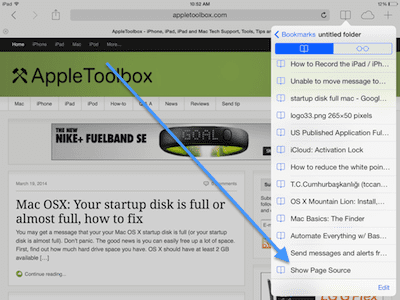
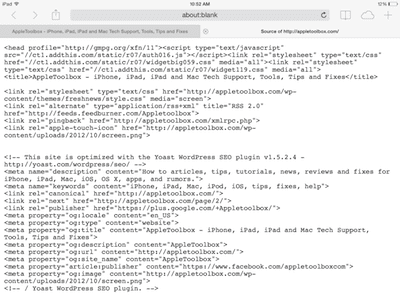
Un, protams, tam ir lietotne!
Ja jums nepatīk doma veikt virkni manuālu darbību, App Store piedāvā dažas lietotnes, kas veic darbu jūsu vietā! Meklējiet trešās puses lietotnes, piemēram, View Source, Source for Webpage, Source Browser un līdzīgas lietotnes, kas ļauj skatīt HTML avota kodu. Izmantojot šīs lietotnes, jūs iegūstat piekļuvi visam savas iecienītākās vietnes HTML avota kodam, CSS un dažās lietotnēs jebkuram Javascript. Dažas no šīm lietotnēm pat piedāvā Safari paplašinājumu iOS ierīcēm un ietver iebūvētas sintakses izcelšanas un meklēšanas funkcijas! 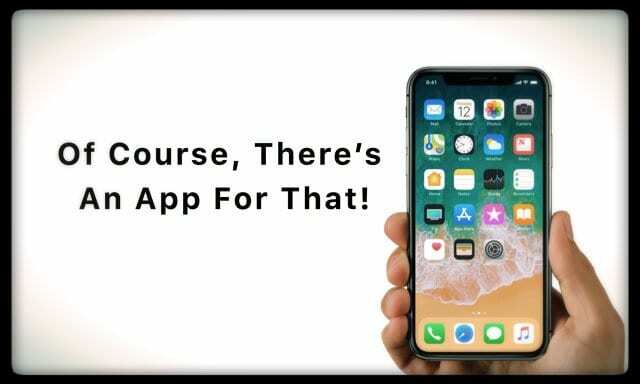
Izmantojot šīs lietotnes, pirmkoda skatīšana ir vienmērīgs, vienpakāpes process. Vienkārši ievadiet URL un uzreiz redziet aiz tā esošo avota kodu. Vai arī izmantojiet lietotnes Safari paplašinājumu un pārlūkojiet tīmekli, kā parasti. Pēc tam, kad vēlaties skatīt savas pašreizējās lapas avotu, viss, kas jums jādara, ir pieskarieties ikonai Darbība un izvēlieties Skatīt avotu. Tekstu ir viegli kopēt uz pasta dēļa, lai to izmantotu citās lietotnēs, vai pat nosūtīt to kā e-pastu.

Apsēsts ar tehnoloģijām kopš agrīnās A/UX ienākšanas Apple, Sudz (SK) ir atbildīgs par AppleToolBox redakcionālo virzienu. Viņš atrodas Losandželosā, Kalifornijā.
Sudz specializējas visu macOS jomā, gadu gaitā ir pārskatījis desmitiem OS X un macOS izstrādi.
Iepriekšējā dzīvē Sudz strādāja, palīdzot Fortune 100 uzņēmumiem īstenot to tehnoloģiju un uzņēmējdarbības pārveidošanas centienus.